Łatwy przegląd duplikatów Findera
4 z 5
Szybko lokalizuje duplikaty plików Cena £
4 z 5
39, 95 USD za jeden komputer łatwość użycia
4.5 z 5
Przejrzysty i łatwy w użyciu interfejs wsparcie
3, 5 z 5
Dostępne za pośrednictwem formularza internetowego
Szybkie podsumowanie
WebMinds Easy Duplicate Finder pomaga znaleźć i usunąć zduplikowane pliki z komputera i dysków zewnętrznych, zwalniając w ten sposób miejsce na dysku. Po znalezieniu duplikatów program może automatycznie je usunąć, zachowując oryginalny plik. Lub możesz przejrzeć duplikaty i zdecydować, co z nimi zrobić. Uważam, że skanowanie plików jest bardzo dobre; brakowało niektórych innych skanów.
Czy powinieneś kupić Easy Duplicate Finder? Jeśli od jakiegoś czasu działasz na komputerze i masz dużo zduplikowanych plików, aplikacja może zaoszczędzić dużo miejsca na dysku, a także poprawić organizację plików. Lub możesz rozważyć niektóre alternatywne aplikacje, które wymienimy w dalszej części recenzji. Jeśli masz dużo wolnego miejsca na dysku twardym lub masz tylko kilka plików, oszczędzaj pieniądze.
To, co lubię
- Skanowanie w poszukiwaniu duplikatów plików jest szybkie i dokładne
- Automatyczna funkcja „Usuń wszystko teraz” jest całkiem dobra w wyborze „oryginalnego” pliku
- Dwa elastyczne widoki do przeglądania i wybierania duplikatów do usunięcia
- Niektóre skany są bardzo wolne i zawierają fałszywie pozytywne wyniki
- Skanowanie zdjęć nie działało dla mnie
- Nieodpowiadające wsparcie
Łatwa wyszukiwarka duplikatów
Ogólna ocena: 4 na 5 systemów Windows / macOS, 39, 95 USD Odwiedź witrynęszybka nawigacja
// Dlaczego powinieneś mi zaufać?
// Co to jest Easy Duplicate Finder?
// Easy Duplicate Finder: Co to jest dla Ciebie?
// Przyczyny moich recenzji i ocen
// Alternatywy dla Easy Duplicate Finder
// Wniosek
Dlaczego powinieneś mi zaufać?
Nazywam się Adrian Try. Używam komputerów od 1988 roku, a komputerów Mac od 2009 roku. Nie jestem obcy komputerom powolnym i problematycznym. Utrzymałem sale komputerowe i biura oraz zapewniłem wsparcie techniczne. Spędziłem niezliczone godziny przy użyciu oprogramowania do zarządzania plikami, zaczynając od XTreePro i PC Tools w latach 80.
Przez lata udało mi się stworzyć duplikaty kilku plików, zwłaszcza zdjęć. Próbowałem użyć kilku programów do ich wyczyszczenia. Wszystkie znajdują wiele duplikatów, ale nie zawsze są pomocne w podejmowaniu decyzji, które pliki należy zachować, a które usunąć. Jest to problem, który może wymagać sztucznej inteligencji bardziej zaawansowanej niż obecnie. Zwykle sam decyduję się na tysiące duplikatów i nigdy nie kończę.
Nie korzystałem wcześniej z Easy Duplicate Finder, więc zainstalowałem wersję demonstracyjną na MacBooku Air i iMacu z systemem macOS Sierra. Mój MacBook Air jest wredny i szczupły, z niezbędnymi plikami, a dysk 1TB mojego iMaca to miejsce, w którym przechowuję wszystkie moje dokumenty, zdjęcia i muzykę.
W tej recenzji podzielę się tym, co lubię, a czego nie lubię w Easy Duplicate Finder. Użytkownicy mają prawo wiedzieć, co jest, a co nie działa na temat produktu, więc dokładnie przetestowałem każdą funkcję. Treść w powyższym polu szybkiego podsumowania służy jako krótka wersja moich ustaleń i wniosków. Czytaj dalej, aby poznać szczegóły!
Co to jest Easy Duplicate Finder?
Easy Duplicate Finder to aplikacja na komputery Mac i PC, która może wyszukiwać i usuwać zduplikowane pliki z komputera, zwalniając miejsce. Pliki te mogły zostać pozostawione przez aplikacje, kopiowanie i wklejanie plików lub tworzenie kopii zapasowych. Niektóre mogą być nadal konieczne, dlatego może być konieczne przejrzenie wyników skanowania przed usunięciem jakichkolwiek plików.
Uważa się, aby znaleźć oryginalne duplikaty plików. Aplikacja nie tylko skanuje nazwę i datę plików; dopasowuje pliki według zawartości przy użyciu algorytmu zawierającego sumy kontrolne CRC. Oznacza to, że wszystkie wymienione pliki powinny być dokładnymi duplikatami, bez fałszywych trafień. Oznacza to również, że skanowanie może zająć sporo czasu.

Czy to jest bezpieczne?
Tak, jest bezpieczny w użyciu. Uruchomiłem i zainstalowałem Easy Duplicate Finder na moim MacBooku Air z systemem macOS Sierra. Skanowanie przy użyciu Bitdefender nie wykryło wirusów ani złośliwego kodu.
Aplikacja usuwa pliki z dysku twardego, dlatego najlepiej jest wykonać kopię zapasową komputera przed użyciem programu i może zajść potrzeba przejrzenia wyników przed założeniem, że duplikaty plików nie są już potrzebne. Jeśli jednak przypadkowo usuniesz plik, istnieje przycisk Cofnij, aby go przywrócić.
Czy to jest darmowe?
Nie, ale wersja demonstracyjna programu pokaże, ile duplikatów może znaleźć na twoim komputerze, aby poinformować o Twojej decyzji o zakupie. Wersja testowa znajdzie wszystkie twoje duplikaty, ale usunie maksymalnie 10 plików dla każdego skanu.
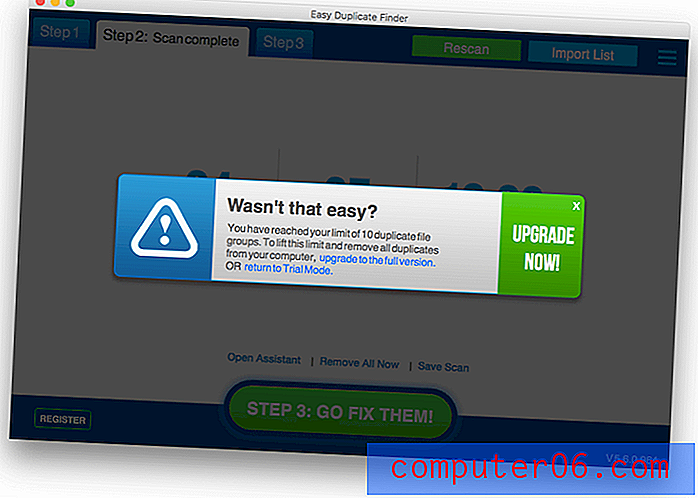
Easy Duplicate Finder kosztuje 39, 95 USD za jeden komputer, co obejmuje rok aktualizacji. Dostępne są inne plany, które pozwalają korzystać z aplikacji na większej liczbie komputerów lub zapewniają dwa lata aktualizacji.
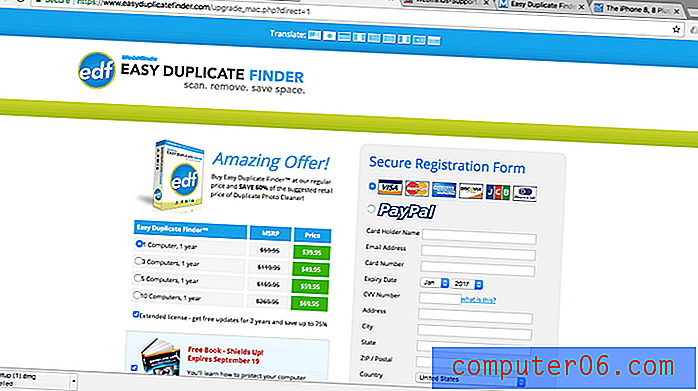
Easy Duplicate Finder: Co to jest dla Ciebie?
Easy Duplicate Finder polega na czyszczeniu niepotrzebnych duplikatów plików z komputera. Omówię jego funkcje w sześciu poniższych sekcjach, odkrywając, co oferuje aplikacja, a następnie udostępniając moje osobiste zdanie.
Warto zauważyć, że program oferuje zarówno wersję systemu Windows, jak i macOS. Przetestowałem Easy Duplicate Finder dla komputerów Mac, dlatego poniższe zrzuty ekranu pochodzą z wersji dla komputerów Mac. Wersja systemu Windows będzie wyglądać nieco inaczej, jeśli korzystasz z komputera.
1. Przeskanuj pliki w poszukiwaniu duplikatów
Easy Duplicate Finder może skanować dysk twardy komputera Mac (lub jego część) w poszukiwaniu duplikatów plików. Postanowiłem przeskanować tylko mój folder użytkownika. Wybrałem Wyszukiwanie plików z wyboru trybu skanowania po prawej stronie i dodałem ten folder do listy po lewej stronie.
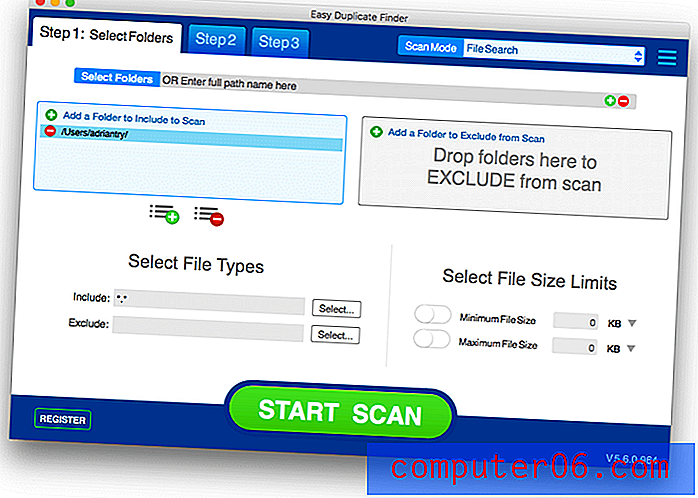
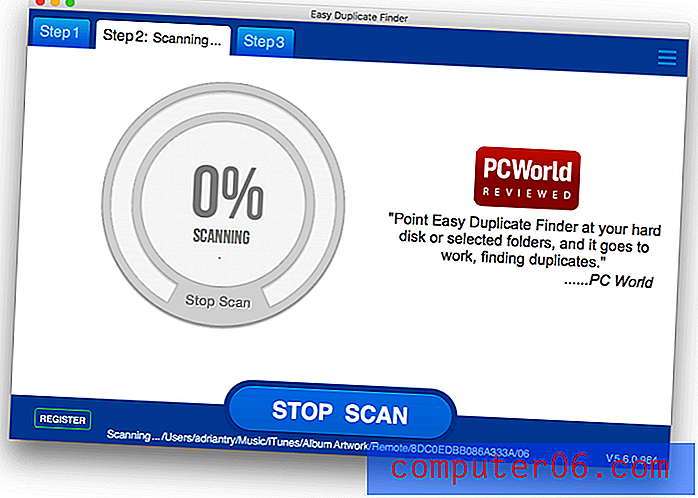
Skanowanie 5242 plików na moim MacBooku Air zajęło zaledwie kilka sekund, co jest szybsze niż się spodziewałem. Nawet na dysku 1 TB mojego komputera iMac skanowanie 220, 909 plików zajęło tylko pięć minut. Na moim MacBooku Air znaleziono 831 duplikatów plików, które zajmowały 729, 35 MB.
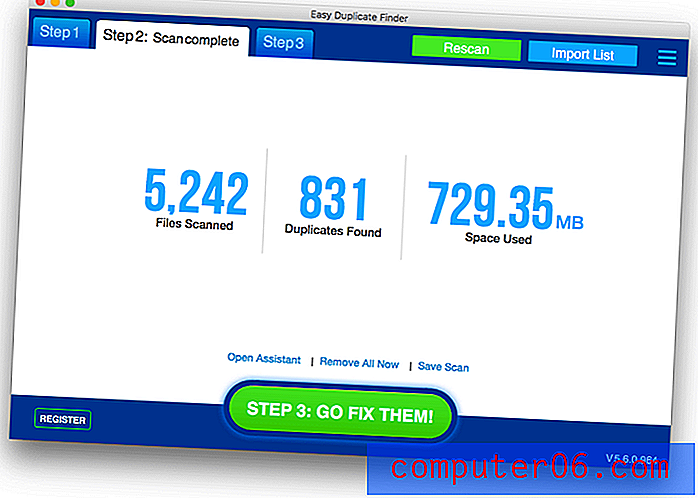
Stąd możesz zrobić jedną z czterech rzeczy:
- Otwórz Asystenta, aby uzyskać kilka opcji czyszczenia.
- Usuń wszystkie pliki Easy Duplicate Finder zidentyfikował jako duplikaty, zachowując oryginały.
- Zapisz skan na kolejny dzień.
- Idź Napraw je, co pozwala przeglądać wyniki i podejmować własne decyzje.
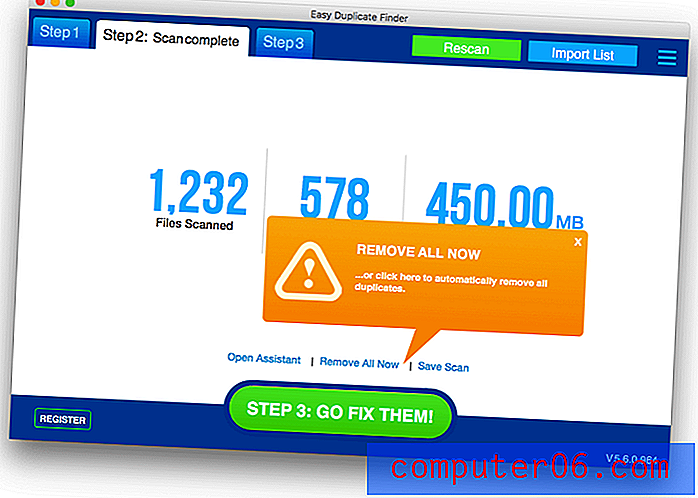
Usuń wszystko teraz jest szybkie i łatwe. Wymaga poziomu zaufania, że aplikacja poprawnie zidentyfikowała plik, który chcesz zachować i który można bezpiecznie usunąć. Aplikacja wykonuje całkiem dobrą robotę, wybierając plik, który jest oryginalny, a który duplikat.
W moich testach pliki, które były tylko nieznacznie różne, nie zostały zidentyfikowane. Zasadniczo jest to dobra rzecz, choć czasem dobrze byłoby też zobaczyć zbliżone mecze, jak potrafi MacPaw Gemini 2. Usuwając dokładne duplikaty, możesz przenieść pliki do kosza (bezpieczniej) lub usunąć je na stałe (szybciej). Zdecydowałem się na śmieci.
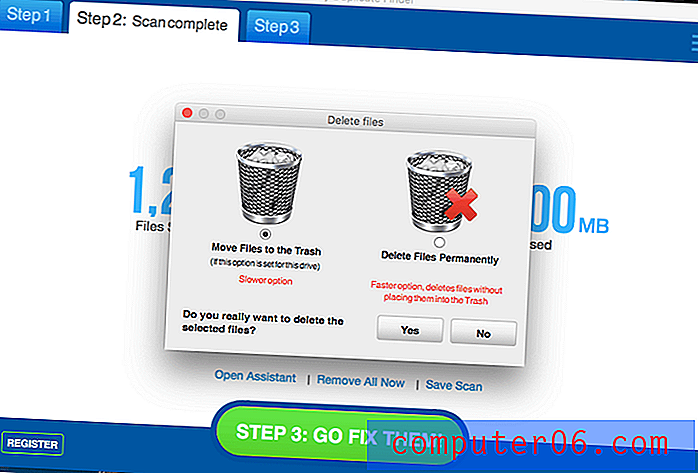
Korzystając z wersji demo aplikacji, tylko 10 moich duplikatów zostało usuniętych. Miło jest zobaczyć przycisk Cofnij na wypadek, gdy usunąłem niewłaściwy plik.
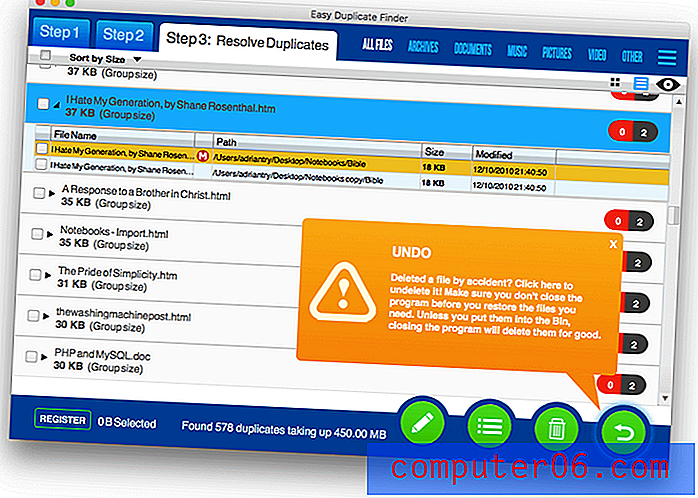
Asystent pozwala wybrać, który duplikat nie zostanie usunięty: najnowszy, najstarszy lub ten, który aplikacja identyfikuje jako oryginał.

Ale często warto samemu przejrzeć wyniki. Jeśli znaleziono wiele duplikatów, może to być bardzo czasochłonne.
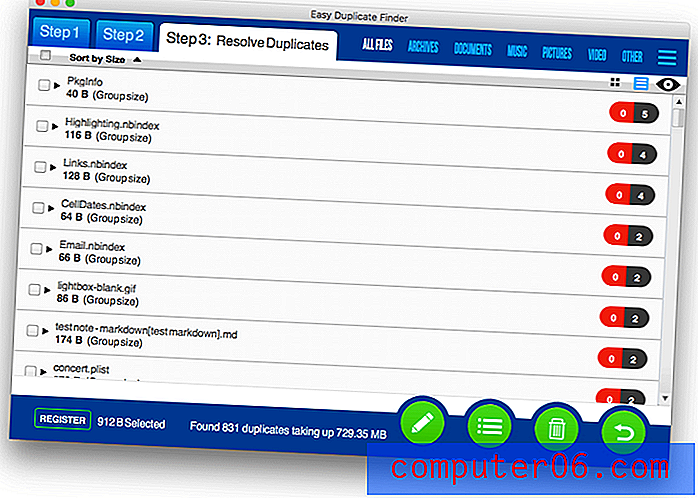
Wszystkie pliki z duplikatami są wymienione. Zobaczysz (na szaro), ile jest duplikatów (w tym oryginał) dla każdego pliku, i (na czerwono), ile zostało wybranych do usunięcia. Korzystam z programu demonstracyjnego, więc większość czerwonych liczb to 0. Kliknij trójkąt ujawnienia, aby wyświetlić więcej szczegółów na temat każdego duplikatu, i wybierz, który chcesz usunąć.
Możesz także przeglądać pliki jako listę, dzięki czemu na pierwszy rzut oka widać ścieżkę, rozmiar i datę modyfikacji, co może być bardzo pomocne przy podejmowaniu decyzji, które pliki należy usunąć. Pliki można wyświetlić, klikając ikonę „oka” po prawej stronie.
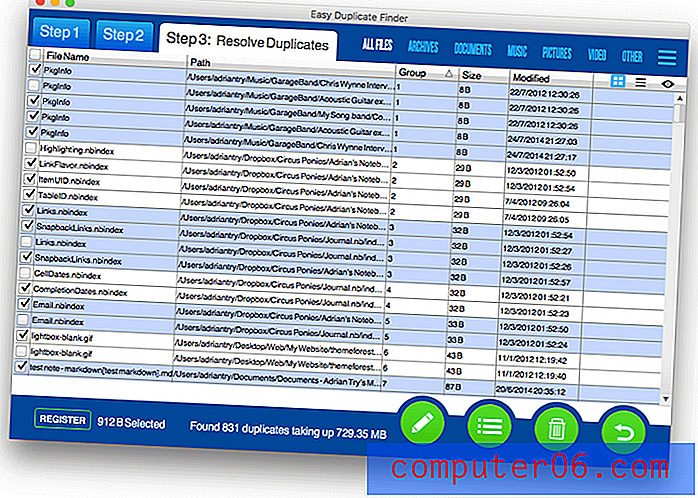
Oprócz usuwania duplikatów, możesz je przenieść lub zmienić ich nazwę, lub zastąpić je dowiązaniem symbolicznym, który pozostawia plik na liście w każdym folderze, zajmując jedynie miejsce w jednym pliku.
Moje osobiste zdanie: skanowanie w poszukiwaniu duplikatów plików jest szybkie i dokładne. Usuwanie duplikatów jest szybkie w tych przypadkach, w których można zaufać osądowi programów, ale może być żmudne, jeśli trzeba przeanalizować każdy plik osobno.
2. Przeskanuj Dropbox i Dysk Google w poszukiwaniu zduplikowanych plików
Możesz także uruchomić skanowanie plików w plikach internetowych Dropbox i Google Drive. Te skanowania są wolniejsze, ponieważ pracujesz przez połączenie internetowe. Skanowanie moich 1726 plików Dropbox zajęło tylko pięć minut, ale zrezygnowałem ze skanowania mojego ogromnego sklepu z plikami na Dysku Google po około czterech godzinach.
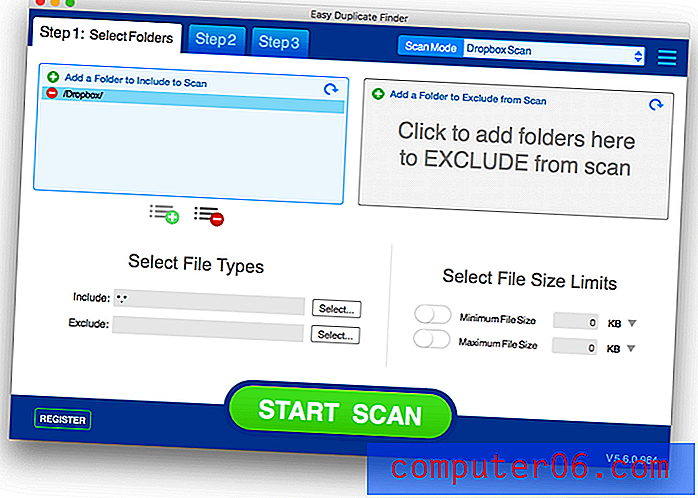
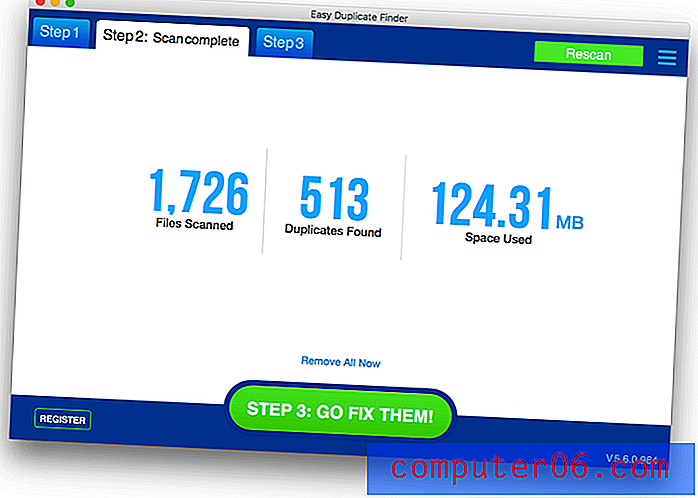
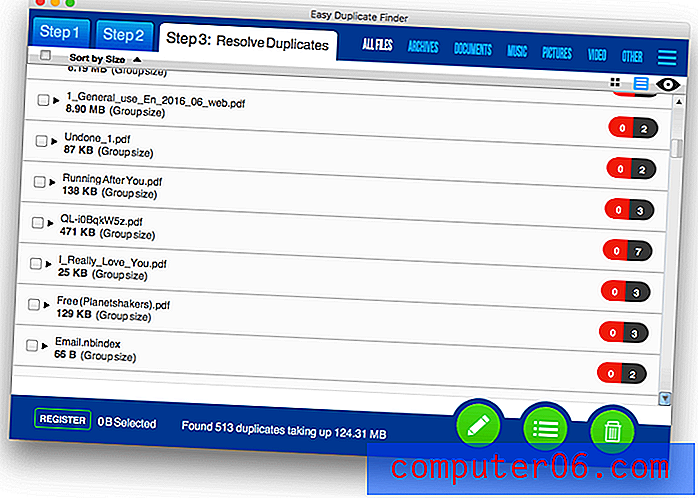
Jeśli synchronizujesz te pliki na dysku twardym, szybsze i wygodniejsze jest uruchomienie normalnego skanowania plików, a wszelkie zmiany zostaną zsynchronizowane z powrotem do Dropbox lub Google.
Moje osobiste podejście : skanowanie Dropbox lub Dysk Google jest przydatne, jeśli nie zsynchronizowałeś tych plików na dysku twardym, ale skanowanie przez połączenie internetowe jest wolniejsze i może zająć godziny zamiast minut, jeśli masz dużo plików.
3. Porównaj dwa foldery dla duplikatów
Możesz mieć dwa podobne foldery na komputerze i chcesz porównać je z duplikatami. W takim przypadku nie musisz skanować całego dysku twardego. Zamiast tego możesz wykonać porównanie folderów.
Proces jest podobny do powyższego skanowania plików, ale szybszy i koncentruje się tylko na folderach, które Cię interesują.
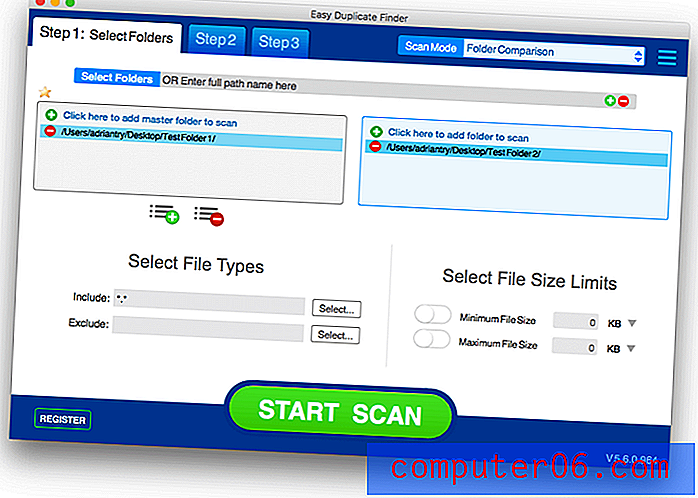
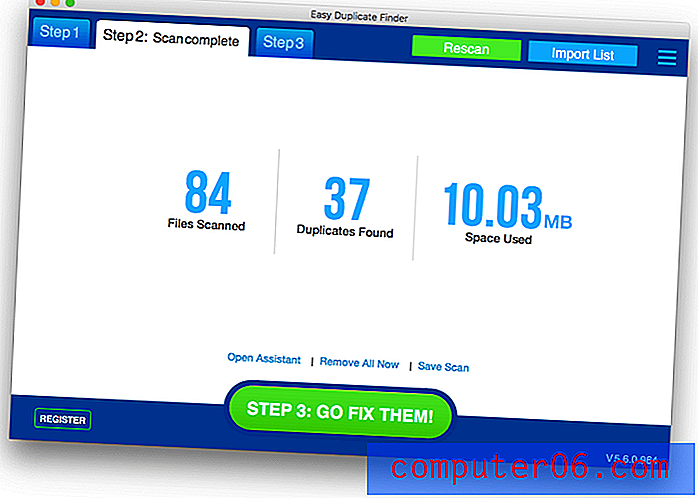
Spodziewałem się zobaczyć porównanie folderów obok siebie. Zamiast tego interfejs jest podobny do skanowania plików.
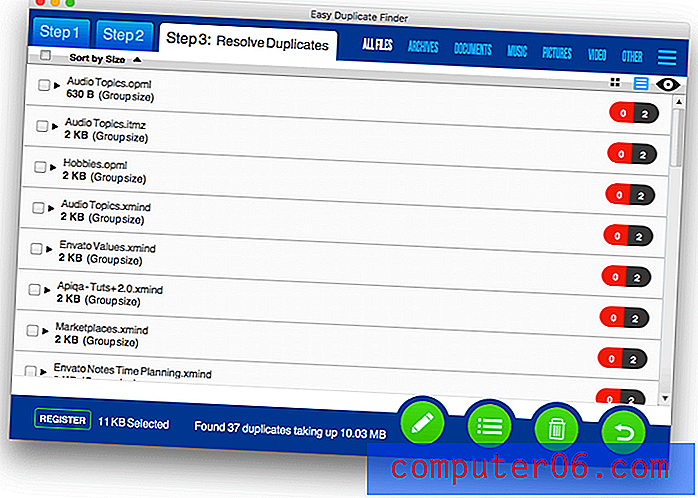
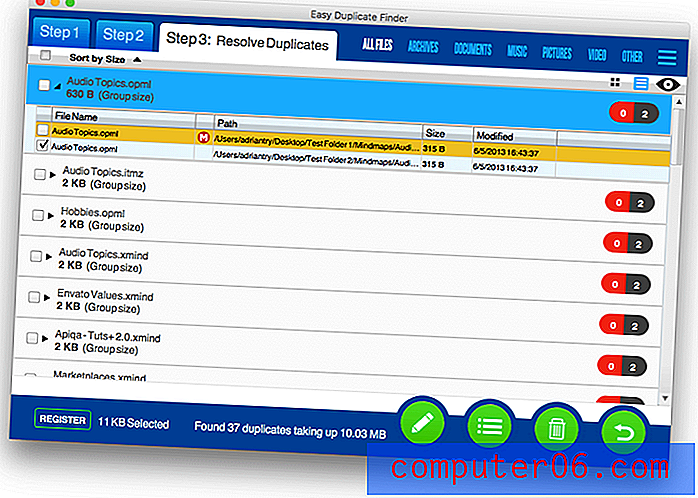
Moje osobiste podejście: Porównanie folderów pozwala szybko sprawdzić duplikaty plików w dwóch określonych folderach. Jest to bardzo przydatne, gdy masz, powiedzmy, dwa foldery „Raportu październikowego” i nie masz pewności, czy zawartość jest taka sama czy inna.
4. Skanuj kontakty i pocztę e-mail w poszukiwaniu duplikatów
Zduplikowane kontakty nie zajmują dużo miejsca na dysku, ale mogą bardzo frustrować znalezienie odpowiedniego numeru telefonu. To problem, który warto rozwiązać… ostrożnie! Więc przeprowadziłem skanowanie kontaktów .
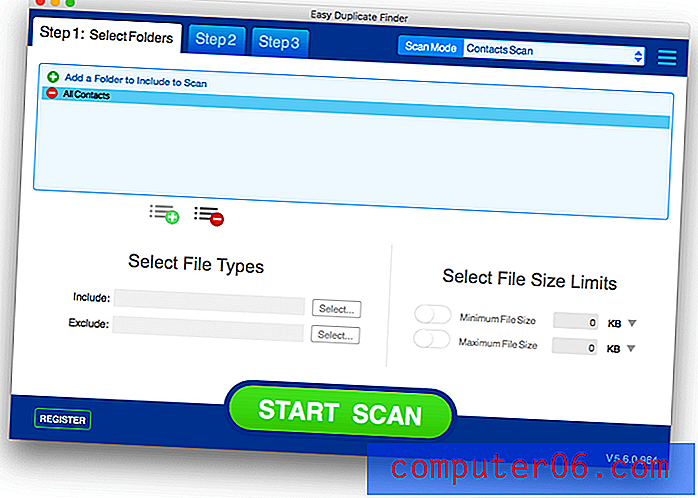
Skanowanie moich 907 kontaktów w poszukiwaniu duplikatów zajęło długie 50 minut. Pasek postępu pozostawał na poziomie 0% podczas skanowania, co nie pomogło. Easy Duplicate Finder znalazł 76 zduplikowanych kontaktów, które zajmują zaledwie 76 KB mojego dysku twardego.
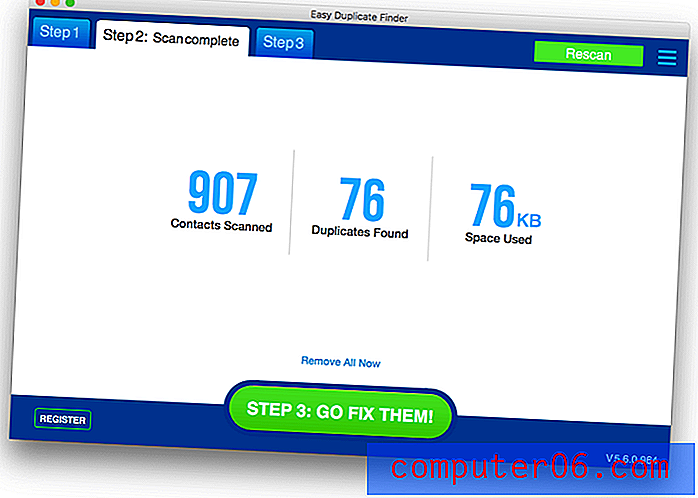
Teraz przychodzi trudna część: co zrobić z duplikatami? Zdecydowanie nie chcę stracić żadnych danych kontaktowych, więc konieczna jest ostrożność.
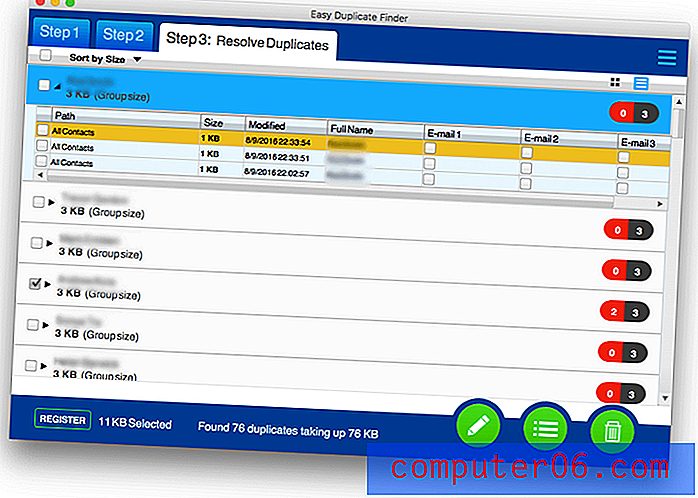
Moje opcje to przenieść duplikaty do innego folderu (gdzie nie komplikują mojego głównego folderu), scalić kontakty (i opcjonalnie usunąć kopie), usunąć duplikaty lub wyeksportować kontakty. Scalanie kontaktów wydaje się najbardziej atrakcyjną opcją. Niestety, tylko trzy pierwsze adresy e-mail są scalone. Wszystkie inne informacje kontaktowe znalezione w duplikatach zostaną utracone. To zbyt ryzykowne.
Postanowiłem więc sprawdzić każdy kontakt, aby zdecydować, które usunąć. Widzę tylko trzy pierwsze adresy e-mail - to za mało informacji, aby podjąć decyzję. Niepomocne! Poddałem się.
Tryb e-mail skanuje w poszukiwaniu duplikatów wiadomości e-mail. Jest podobny do skanowania plików, ale wolniejszy. Podczas mojego pierwszego skanowania aplikacja przestała odpowiadać po prawie dwóch godzinach (60%). Spróbowałem ponownie i ukończyłem skanowanie w ciągu trzech lub czterech godzin.
Po zeskanowaniu 65 172 wiadomości e-mail znaleziono 11 699 duplikatów, zajmujących 1, 61 GB miejsca na dysku twardym. Wydaje się, że to zbyt wiele duplikatów - to około 18% mojego e-maila!
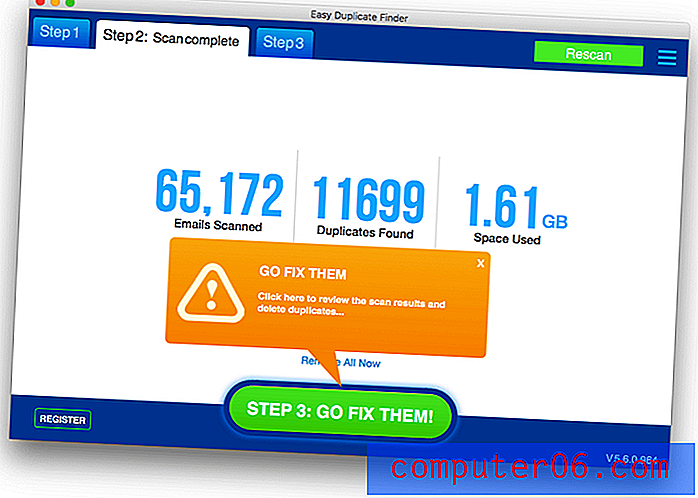
To sprawiło, że zastanawiałem się, co aplikacja uważa za duplikat. Witryna wyjaśnia „Wykryje duplikaty poprzez fachowe sprawdzenie tematów wiadomości e-mail, dat, odbiorców lub nadawców, rozmiarów ciała, a nawet zawartości wiadomości e-mail”. Nie jestem pewien, czy się udało.
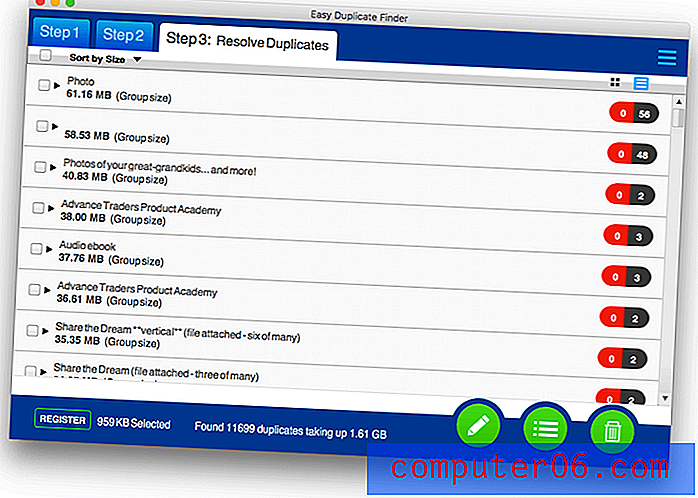
Przejrzałem kilka na mojej liście, ale tak naprawdę nie były duplikatami. Pochodzili z tego samego wątku i mieli wspólne cytaty, ale nie identyczne. Zachowaj ostrożność podczas skanowania wiadomości e-mail!
Moje osobiste zdanie: miałem problemy zarówno ze skanowaniem kontaktów, jak i skanowaniem wiadomości e-mail i nie mogę polecić ich użycia.
5. Przeskanuj pliki muzyczne i iTunes w poszukiwaniu duplikatów
Pliki audio i multimedialne zajmują sporo miejsca. Byłem ciekawy, ile marnują moje duplikaty.
Skanowanie muzyki wyszukuje zduplikowane pliki audio na dysku twardym, biorąc pod uwagę znaczniki muzyczne, które nie są sprawdzane podczas skanowania plików. Domyślnie szuka plików ze zduplikowanymi nazwami wykonawców i tytułów - innymi słowy, szuka utworów o tej samej nazwie nagranych przez tego samego wykonawcę.
To dla mnie dzwoni. Artyści często nagrywają różne wersje tego samego utworu, więc niektóre wyniki skanowania na pewno nie będą duplikatami. Zalecam ostrożność.
Na moim komputerze iMac skanowanie ponad 220 910 plików audio i zidentyfikowanie 4924 możliwych duplikatów zajęło nieco ponad 20 minut przy użyciu ponad 12 GB miejsca.
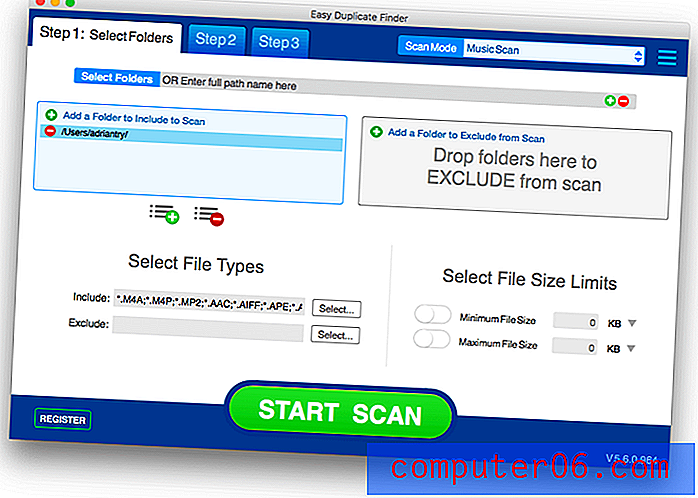
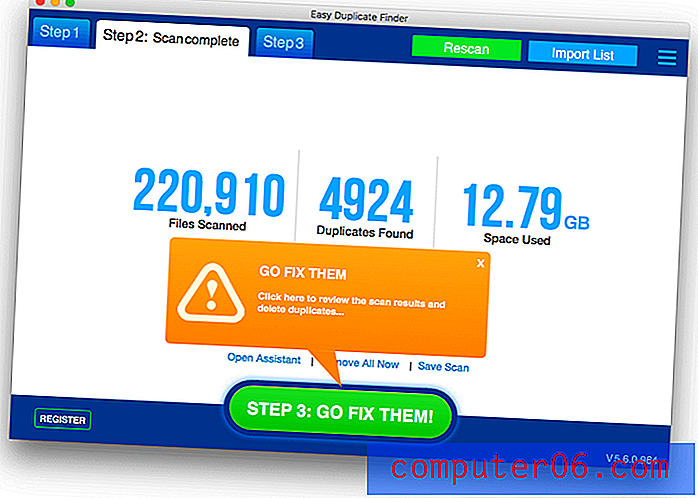
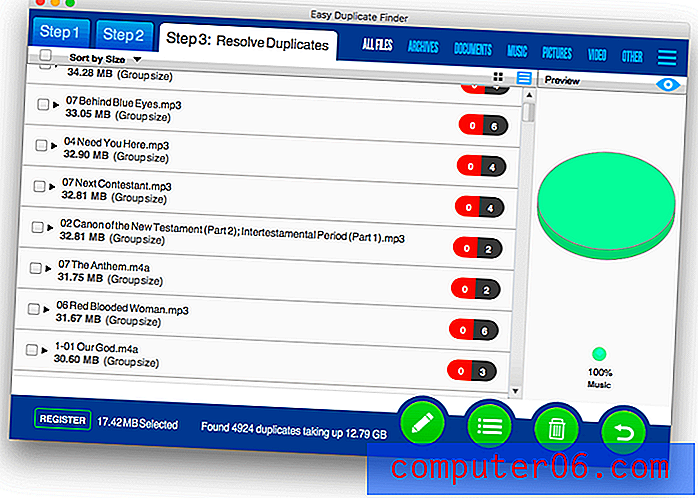

Skanowanie z iTunes jest podobne, ale skanuje bibliotekę iTunes, a nie dysk twardy. Dla mnie ten skan trwał kilka godzin dłużej.
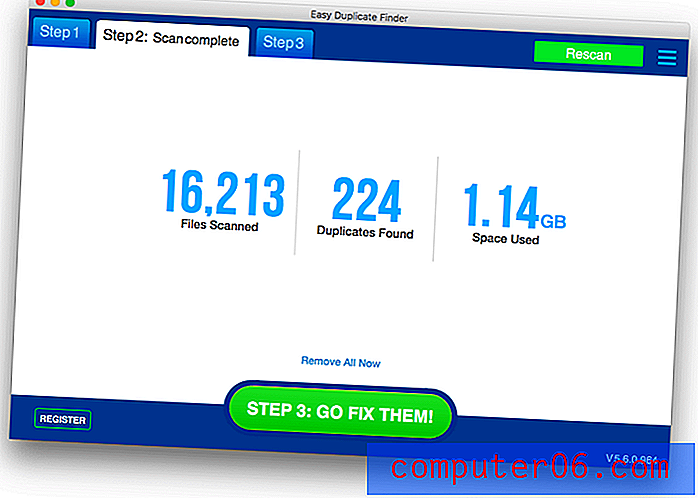
Przeskanowano 16 213 plików i znaleziono 224 potencjalne duplikaty, zajmując 1, 14 GB miejsca.
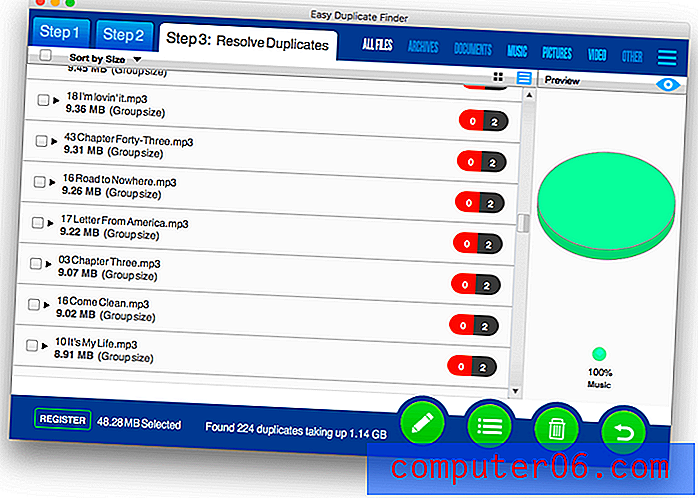
Moje osobiste podejście : domyślnie skanowanie muzyki może zawierać listę różnych wersji tego samego utworu, a także faktyczne duplikaty. To niebezpieczne. W preferencjach możesz chcieć dodać opcje, aby Easy Duplicates Finder również porównywał album, rok lub czas trwania utworu.
6. Skanuj zdjęcia w poszukiwaniu duplikatów
Wiem, że mam wiele zduplikowanych obrazów, więc liczyłem na dobre wyniki dzięki skanowi zdjęć.
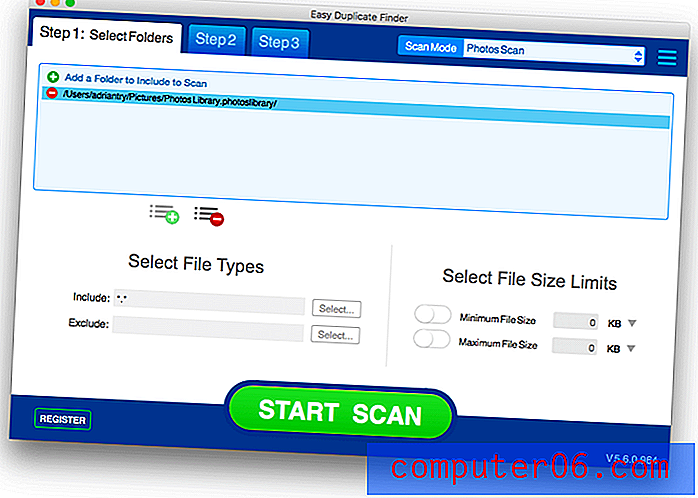
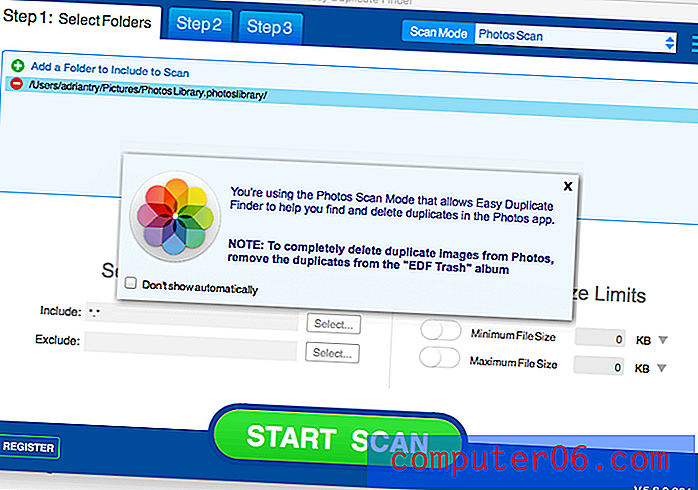
Skan zajął tylko sekundę lub dwie. Nie skanowano plików i nie znaleziono duplikatów. Coś jest nie tak.
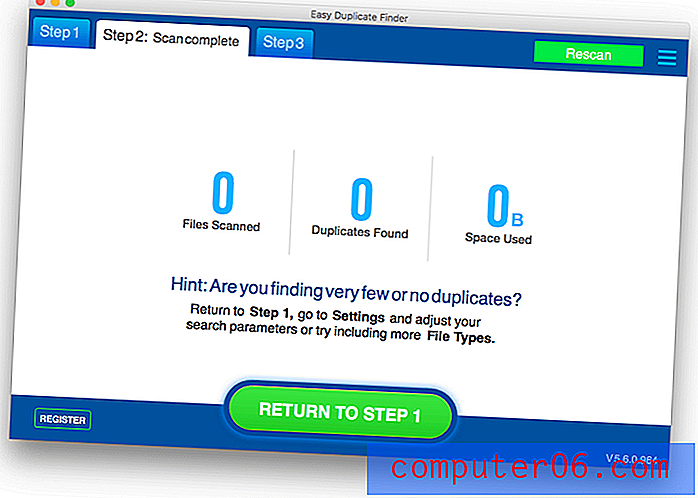
Sprawdziłem, czy skanowana jest poprawna biblioteka zdjęć. Jest i zawiera prawie 50 GB zdjęć. Easy Duplicate Finder jakoś ich nie widzi. Przedłożyłem zgłoszenie do pomocy technicznej ponad dwa dni temu, ale jak dotąd nie otrzymałem odpowiedzi.
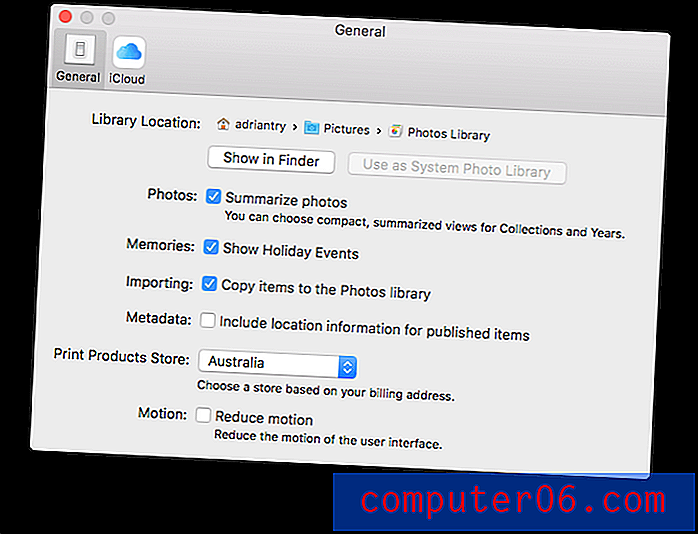
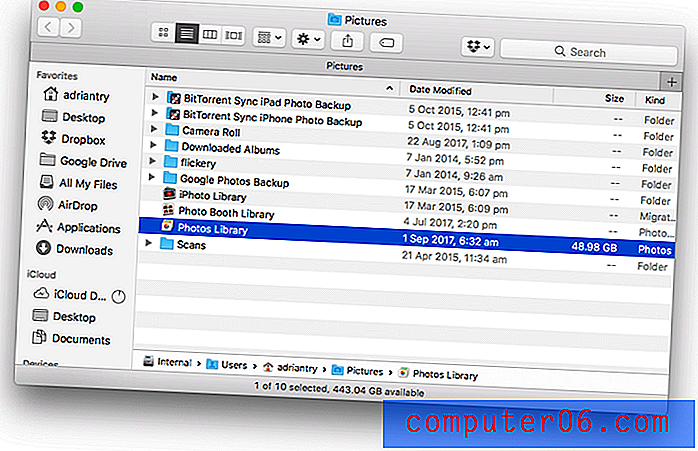
Moje osobiste podejście: Skanowanie w poszukiwaniu zdjęć nie działało dla mnie. Twój przebieg może się różnić.
Przyczyny moich recenzji i ocen
Skuteczność: 4/5
Skanowanie w poszukiwaniu zduplikowanych plików jest głównym celem programu. Działa to bardzo dobrze, a skanowanie jest dość szybkie. Dodatkowe skany (w tym kontakty, e-mail, muzyka i zdjęcia) były problematyczne i albo nie działały, albo prezentowały fałszywe wyniki pozytywne. Aplikacja wymaga poprawy w tych obszarach.
Cena: 4/5
Koszt programu jest stosunkowo wysoki i znajdziesz alternatywy, które kosztują znacznie mniej, w tym niektóre ekwiwalenty darmowego oprogramowania. Jeśli twoje potrzeby są skromne, poniżej znajdziesz listę tych tańszych alternatyw.
Łatwość użycia: 4.5 / 5
Łatwy w użyciu interfejs w stylu okna dialogowego Easy Duplicate Finder jest dość łatwy w użyciu, szczególnie do wyszukiwania duplikatów. Automatyczne usuwanie plików było proste, ale czasami decydowałem się na dodatkowe informacje przy podejmowaniu decyzji, które duplikaty usunąć.
Wsparcie: 3, 5 / 5
Jestem rozczarowany wsparciem Webminds. Skontaktowałem się z pomocą techniczną za pośrednictwem formularza internetowego, gdy skanowanie zdjęć nie działało, i otrzymałem automatyczny e-mail z informacją: „Dokładamy wszelkich starań, aby odpowiedzieć na zgłoszenie do pomocy technicznej w ciągu 12 godzin, chociaż zwykle jesteśmy znacznie szybsi”. Ponad dwa dni później nie otrzymałem odpowiedzi.
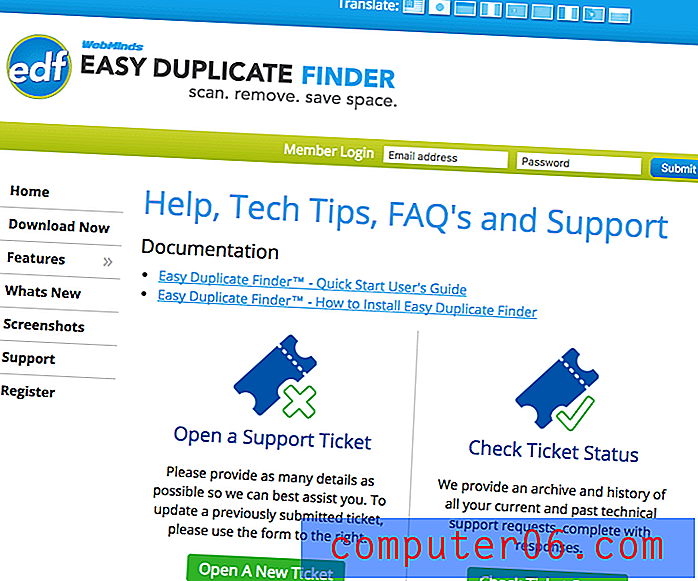
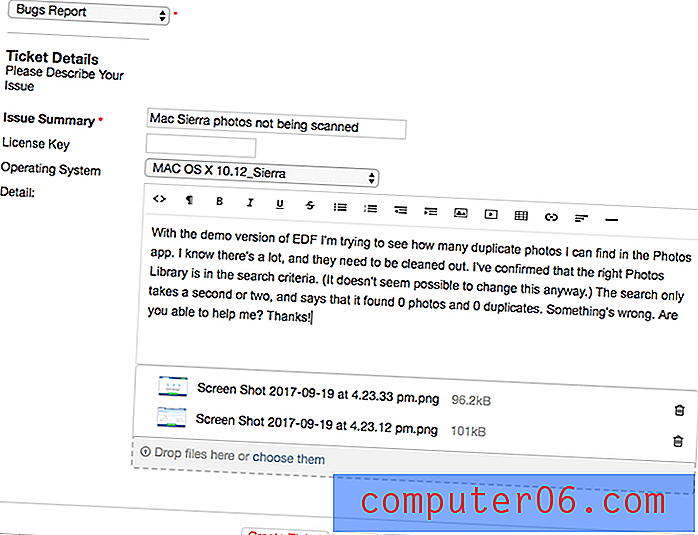
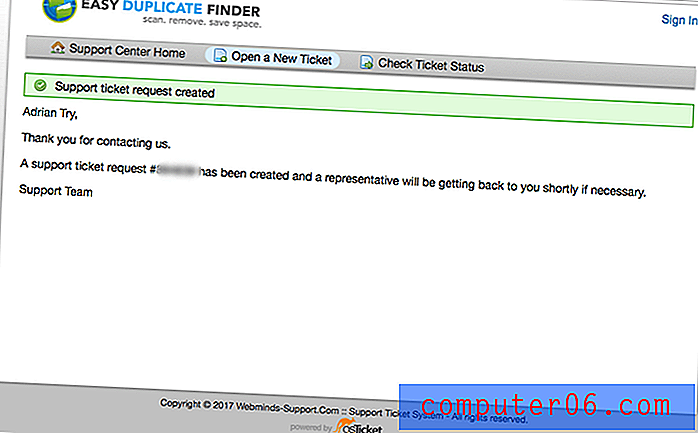
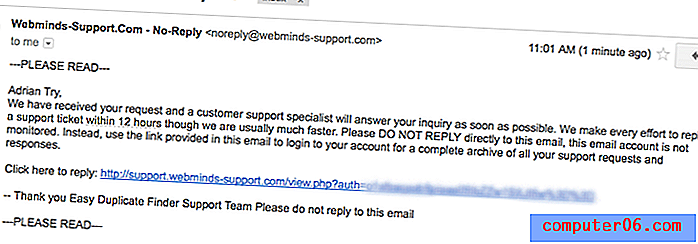
Alternatywy dla Easy Duplicate Finder
MacPaw Gemini (macOS) : Gemini 2 znajdzie duplikaty i podobne pliki za 19, 95 USD. Przeczytaj naszą recenzję Gemini.
MacClean (macOS) : Aplikacja jest jak zestaw do czyszczenia komputerów Mac, który zawiera zestaw mniejszych narzędzi, z których jednym jest wyszukiwarka duplikatów. Przeczytaj naszą recenzję MacClean tutaj.
DigitalVolcano DuplicateCleaner (Windows) : DigitalVolcano DuplicateCleaner znajdzie i usunie zduplikowane pliki, muzykę, zdjęcia, dokumenty i więcej. Pojedyncza licencja kosztuje 29, 95 USD. Dowiedz się więcej z naszej najlepszej recenzji duplikatów.
Auslogics Duplicate File Finder (Windows) : Auslogics Duplicate File Finder to darmowa wyszukiwarka duplikatów. Nie ma wszystkich opcji Easy Duplicate Finder, ale jest dobrą alternatywą, jeśli szukasz bezpłatnego rozwiązania.
dupeGuru (Windows, Mac i Linux) : dupeGuru to kolejna darmowa alternatywa, która może skanować nazwy plików lub zawartość w poszukiwaniu duplikatów. Jest szybki i może przeprowadzać rozmyte wyszukiwania bliskich dopasowań.
Wniosek
WebMinds Easy Duplicate Finder skutecznie wyszukuje duplikaty plików na komputerach Mac i Windows. Skanowanie przebiegało szybko, wymieniono tylko dokładne duplikaty, a automatyczna funkcja Usuń wszystko teraz zwykle identyfikuje właściwy „oryginalny” plik do zachowania. Do tego celu polecam program, chociaż istnieją tańsze alternatywy, które są również bardzo dobre. Uznałem również, że program jest mniej skuteczny w radzeniu sobie ze zduplikowanymi kontaktami, e-mailami, plikami multimedialnymi i zdjęciami. Aplikacja wymaga więcej pracy w tych obszarach, więc jeśli specjalnie chcesz wyczyścić duplikaty w iTunes lub Zdjęciach, istnieją lepsze alternatywy.
Uzyskaj Easy Duplicate Finder
0/5 (0 recenzji)


